Ερώτηση
Θέμα: Πώς μπορώ να διορθώσω το BSOD BHDrvx64.sys στα Windows 10 ή 11;
Χαίρετε. Πήρα ένα νέο υπολογιστή με Windows και συνεχίζει να κολλάει. Έχω αντιμετωπίσει πολλές φορές ένα BHDrvx64.sys BSOD. Πώς μπορώ να το σταματήσω;
Λυμένη απάντηση
Τα Windows είναι ένα από τα πιο δημοφιλή λειτουργικά συστήματα. Οι περισσότεροι άνθρωποι χρησιμοποιούν Windows 10, αλλά η νεότερη έκδοση κυκλοφόρησε πρόσφατα - τα Windows 11. Πολλοί άνθρωποι έχουν αλλάξει και άλλοι είναι ευχαριστημένοι και άλλοι όχι. Με τη νέα έκδοση των Windows, το πιο ενοχλητικό ζήτημα που μπορεί να εμφανιστεί – BSOD (Μπλε οθόνη θανάτου)
[1] crashes δεν έχει εξαφανιστεί πουθενά.Οι χρήστες μπορούν να αντιμετωπίσουν αυτά τα σφάλματα σε όλες τις εκδόσεις των Windows. Μερικοί άνθρωποι αναφέρουν ένα BHDrvx64.sys BSOD στα Windows 10 και 11. Η διαδικασία BHDrvx64.sys είναι ένα πρόγραμμα οδήγησης για λειτουργικά συστήματα Windows. Είναι επίσης γνωστό ως BASH Driver ή Symantec Heurisitcs Driver που ανήκει στο λογισμικό BASH του Utility Common Driver.
Δεν υπάρχουν συγκεκριμένοι λόγοι για τους οποίους μπορεί να συμβεί αυτό το crash BSOD. Υπάρχουν μερικές δυνατότητες – τα αρχεία του συστήματός σας μπορεί να είναι κατεστραμμένα, λογισμικό προστασίας από ιούς τρίτων[2] μπορεί να προκαλεί δυσλειτουργίες ή τα προγράμματα οδήγησης είναι παλιά. Σε αυτόν τον οδηγό, θα βρείτε 7 βήματα που θα μπορούσαν να σας βοηθήσουν να διορθώσετε το BHDrvx64.sys BSOD στα Windows 10 ή 11.
Εάν θέλετε να αποφύγετε μια μακρά διαδικασία αντιμετώπισης προβλημάτων, μπορείτε να χρησιμοποιήσετε ένα εργαλείο συντήρησης όπως ReimageΠλυντήριο ρούχων Mac X9 που μπορεί να διορθώσει τα περισσότερα σφάλματα συστήματος, κατεστραμμένα αρχεία, ζητήματα μητρώου. Είναι επίσης ένα εύχρηστο εργαλείο που μπορεί να καθαρίσει τα προγράμματα περιήγησης και το σύστημά σας από τα cookies και την προσωρινή μνήμη[3] που μπορεί επίσης να προκαλέσει πολλές δυσλειτουργίες των Windows. Διαφορετικά, εάν είστε έτοιμοι να ξεκινήσετε, φροντίστε να ακολουθήσετε πολύ προσεκτικά τα βήματα που παρέχονται παρακάτω.
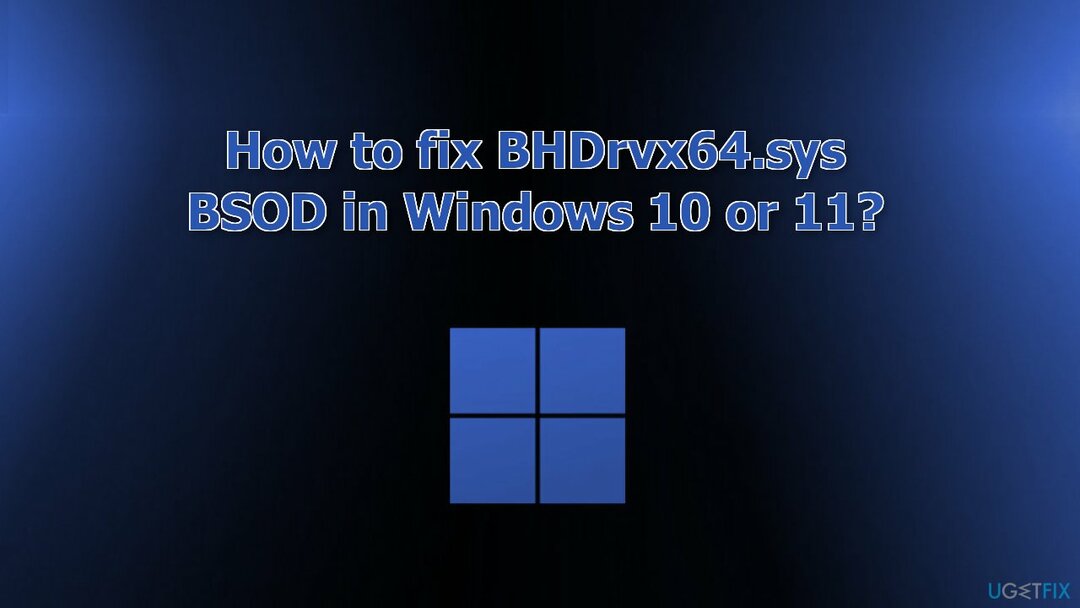
Λύση 1. Ενημερώστε τα Windows
Για να επισκευάσετε το κατεστραμμένο σύστημα, πρέπει να αγοράσετε την έκδοση με άδεια χρήσης Reimage Reimage.
- Κάντε κλικ Ρυθμίσεις από το μενού έναρξης και κάντε κλικ Ενημέρωση & Ασφάλεια
- Επιλέγω Αναβάθμιση των Windows από τον αριστερό πίνακα και κάντε κλικ στο Ελεγχος για ενημερώσεις και στη συνέχεια ο υπολογιστής σας θα ελέγξει, θα κατεβάσει και θα εγκαταστήσει τυχόν ενημερώσεις που βρέθηκαν
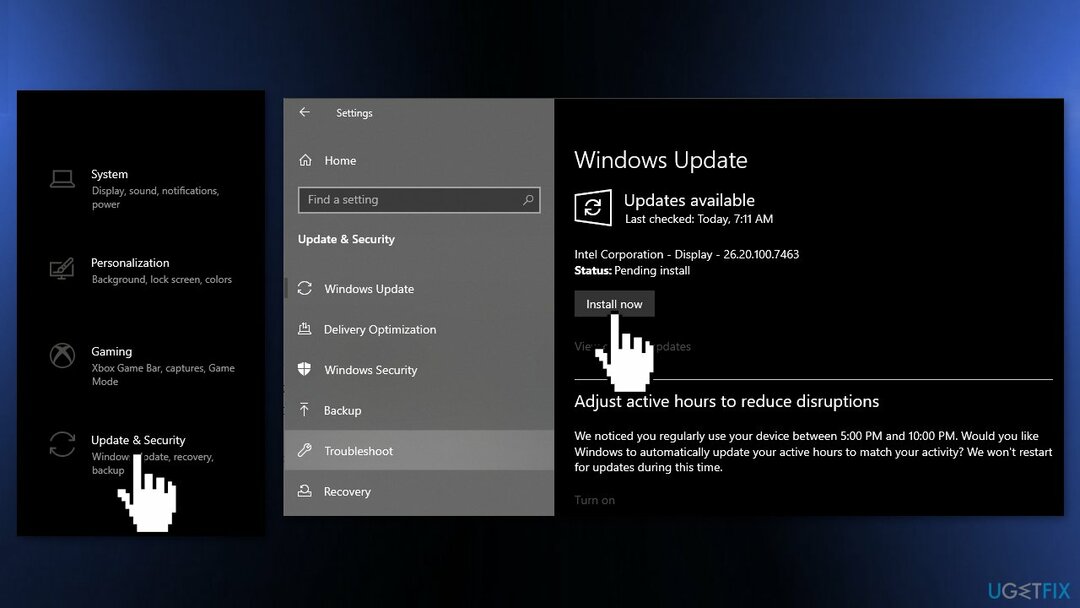
Λύση 2. Διορθώστε κατεστραμμένα αρχεία συστήματος
Για να επισκευάσετε το κατεστραμμένο σύστημα, πρέπει να αγοράσετε την έκδοση με άδεια χρήσης Reimage Reimage.
Χρησιμοποιήστε τις εντολές της γραμμής εντολών για να επιδιορθώσετε την καταστροφή αρχείων συστήματος:
- Ανοιξε Γραμμή εντολών ως διαχειριστής
- Χρησιμοποιήστε την παρακάτω εντολή και πατήστε Εισαγω:
sfc /scannow
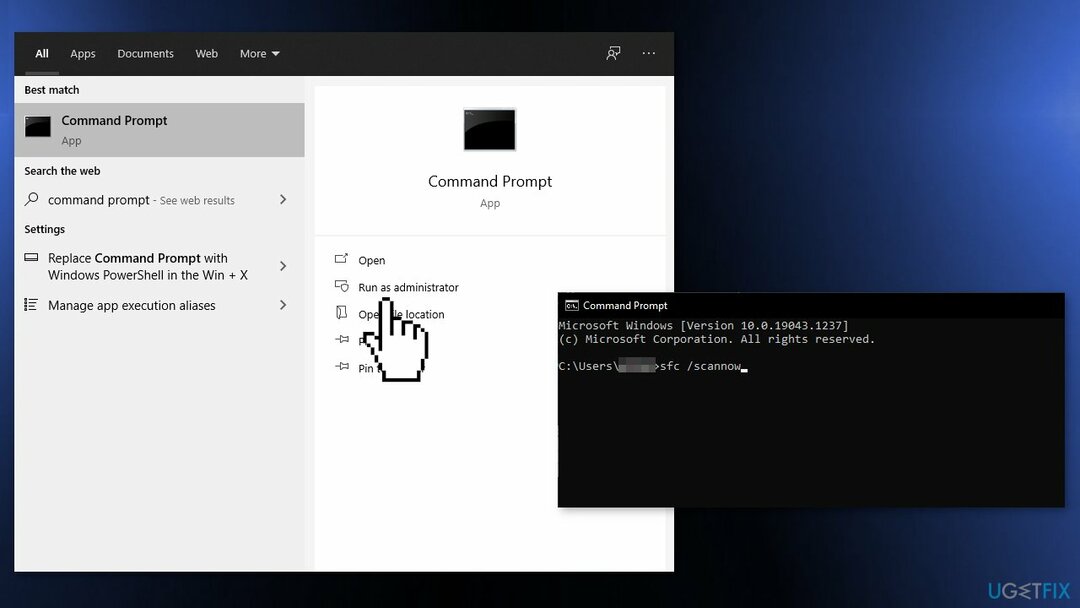
- Επανεκκίνηση το σύστημά σας
- Εάν το SFC επέστρεψε ένα σφάλμα, χρησιμοποιήστε τις ακόλουθες γραμμές εντολών, πατώντας Εισαγω μετά από κάθε:
DISM /Online /Cleanup-Image /CheckHealth
DISM /Online /Cleanup-Image /ScanHealth
DISM /Online /Cleanup-Image /RestoreHealth
Λύση 3. Χρησιμοποιήστε την Επαναφορά Συστήματος
Για να επισκευάσετε το κατεστραμμένο σύστημα, πρέπει να αγοράσετε την έκδοση με άδεια χρήσης Reimage Reimage.
Η Επαναφορά Συστήματος μπορεί να επαναφέρει το σύστημα σε προηγούμενο σημείο όταν δεν υπήρχε το σφάλμα. Χρησιμοποιήστε αυτό το βοηθητικό πρόγραμμα και επιλέξτε ένα σημείο επαναφοράς πριν αρχίσει να εμφανίζεται το σφάλμα.
- Ψάχνω για Πίνακας Ελέγχου στη γραμμή εργασιών σας
- Αλλάξτε τη λειτουργία προβολής σε Μεγάλα εικονίδια
- Κάντε κλικ στο Ανάκτηση, έπειτα Ανοίξτε την Επαναφορά Συστήματος

- Εάν σας ζητηθεί, εισαγάγετε τον χρήστη σας Κωδικός πρόσβασης
- Ακολούθησε το στην οθόνη οδηγίες και περιμένετε μέχρι ο οδηγός να ολοκληρώσει την αποκατάσταση
- Επανεκκίνηση ο υπολογιστής σου
Λύση 4. Απεγκαταστήστε το λογισμικό ασφαλείας τρίτων
Για να επισκευάσετε το κατεστραμμένο σύστημα, πρέπει να αγοράσετε την έκδοση με άδεια χρήσης Reimage Reimage.
Ορισμένα προγράμματα ασφαλείας ενδέχεται να έρχονται σε διένεξη με τις εφαρμογές σας, εκλαμβάνοντας κατά λάθος ορισμένα αρχεία ως μη ασφαλή. Έτσι, είναι γνωστό ότι η κατάργηση ή η απενεργοποίηση του λογισμικού AV βοήθησε ορισμένους χρήστες όταν προσπαθούσαν να απαλλαγούν από τα BSOD.
- Τύπος Εφαρμογές και δυνατότητες στο μενού Αναζήτηση
- Βρείτε το λογισμικό προστασίας από ιούς στη λίστα
- Κάντε κλικ Απεγκατάσταση
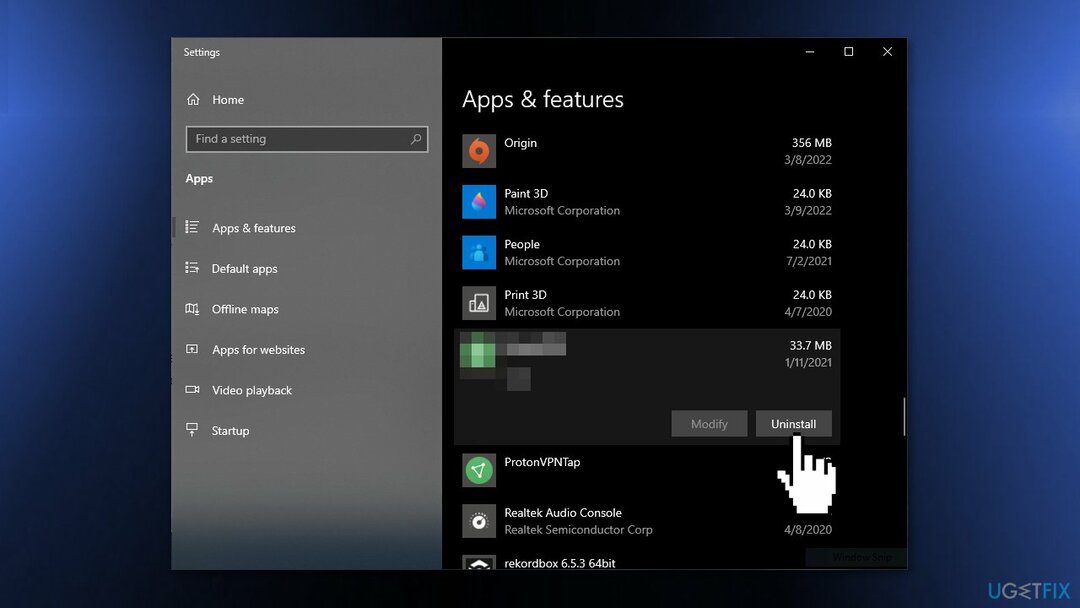
Λύση 5. Εκτελέστε μια σάρωση του Windows Defender
Για να επισκευάσετε το κατεστραμμένο σύστημα, πρέπει να αγοράσετε την έκδοση με άδεια χρήσης Reimage Reimage.
- Κάντε κλικ στο Αναζήτηση
- Τύπος ασφάλεια παραθύρων
- Τύπος Εισαγω
- Όταν ανοίξει η εφαρμογή, κάντε κλικ στο Προστασία από ιούς και απειλές
- Επιλέγω Επιλογές σάρωσης
- Στην επόμενη σελίδα, τσεκάρετε την επιλογή Πλήρης σάρωση
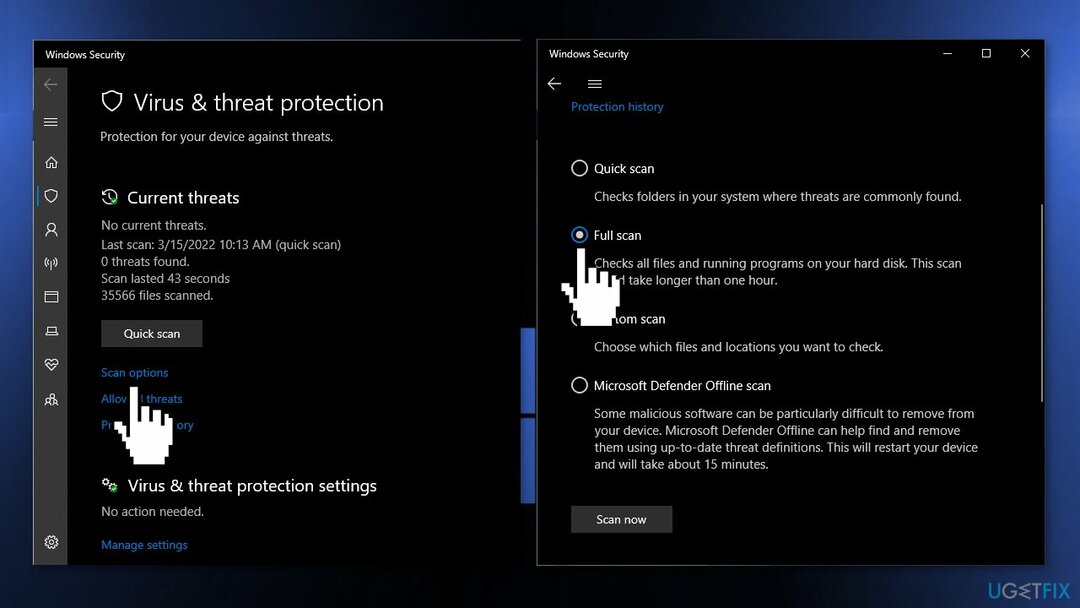
- Κάντε κλικ στο Σάρωση τώρα
- Το εργαλείο θα ξεκινήσει τη σάρωση
- Μόλις ολοκληρωθεί η διαδικασία, ακολουθήστε τις οδηγίες που εμφανίζονται στην οθόνη
Λύση 6. Ενημέρωση προγραμμάτων οδήγησης
Για να επισκευάσετε το κατεστραμμένο σύστημα, πρέπει να αγοράσετε την έκδοση με άδεια χρήσης Reimage Reimage.
- Τύπος κλειδί Windows + Σ και γράψε διαχειριστή της συσκευής
- Χτύπα το Εισαγω κουμπί για να προχωρήσετε
- Ψάξτε για το θαυμαστικά κοντά σε οποιαδήποτε συσκευή στην κονσόλα
- Αν βρεθούν, αναπτύξτε τα, κάντε δεξί κλικ και επιλέξτε το Ενημέρωση προγράμματος οδήγησης επιλογή
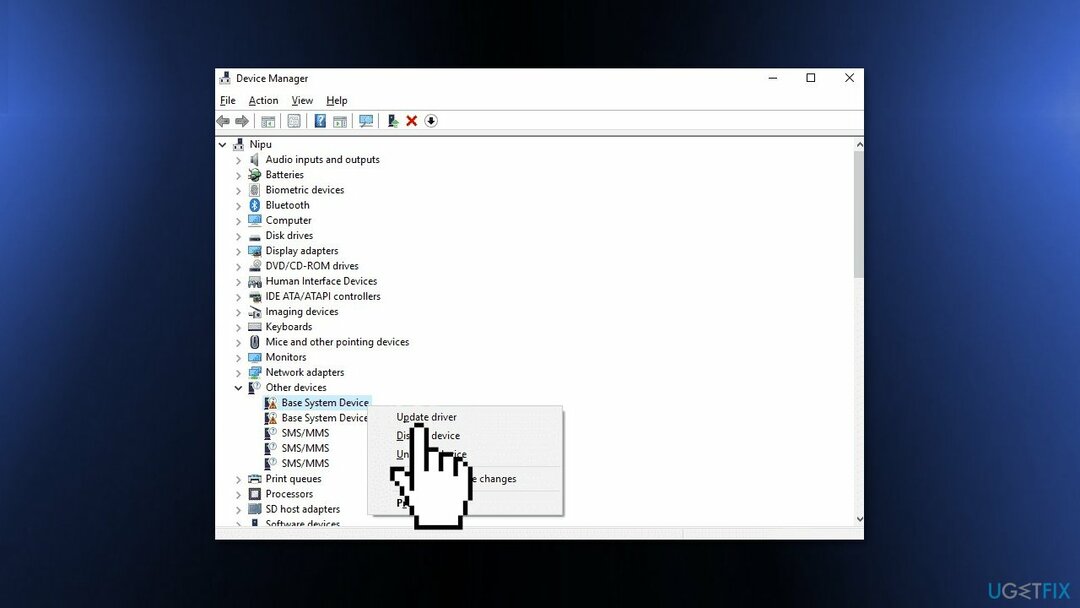
- Επιλέγω Αυτόματη αναζήτηση για ενημερωμένο λογισμικό προγραμμάτων οδήγησης
- Μπορείτε επίσης να χρησιμοποιήσετε ένα εργαλείο όπως DriverFix που μπορεί να βρει τα καλύτερα προγράμματα οδήγησης για τη συσκευή σας και να τα ενημερώσει αυτόματα
- Μετά από αυτά τα βήματα, η νεότερη έκδοση (αν είναι διαθέσιμη) του παρακάτω προγράμματος οδήγησης θα γίνει αυτόματα λήψη
- Επανεκκίνηση Windows
Λύση 7. Εκτελέστε μια καθαρή εγκατάσταση
Για να επισκευάσετε το κατεστραμμένο σύστημα, πρέπει να αγοράσετε την έκδοση με άδεια χρήσης Reimage Reimage.
Η εκτέλεση μιας καθαρής εγκατάστασης διαγράφει δεδομένα από τον υπολογιστή, επομένως δημιουργήστε αντίγραφα ασφαλείας προτού προχωρήσετε.
- Κατεβάστε το αρχείο ISO για Windows 10 ή Windows 11
- Επιλέγω Δημιουργήστε μέσα εγκατάστασης για άλλο υπολογιστή και κάντε κλικ Επόμενο
- Επιλέγω αρχείο ISO και κάντε κλικ Επόμενο
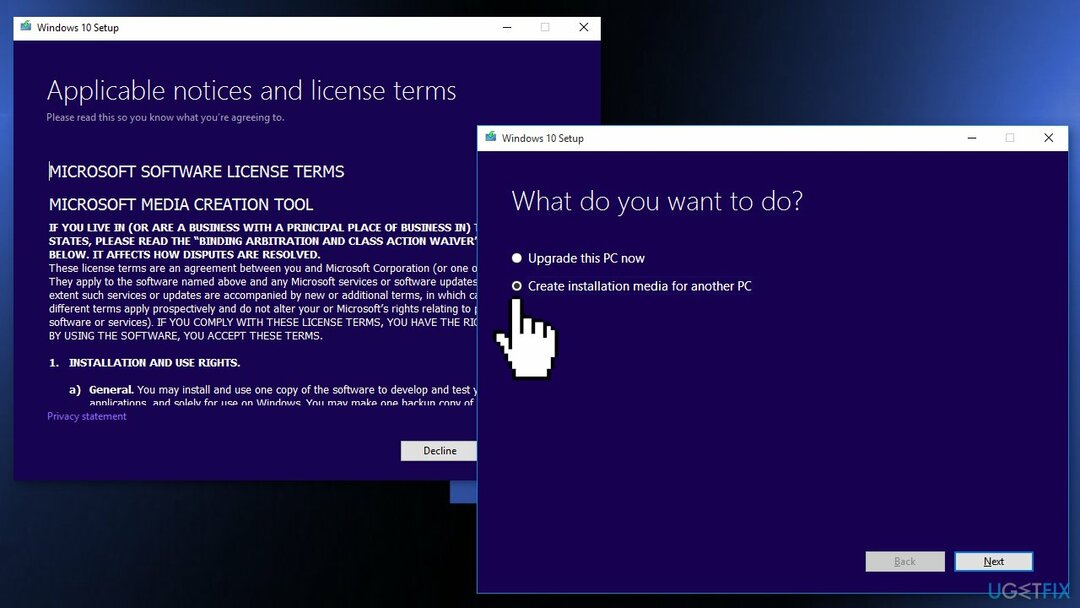
- Κάντε κλικ Φινίρισμα
- Ανοιξε το Αρχείο ISO των Windows κατεβάσατε
- Ανοιξε Ρύθμιση και κάντε κλικ Επόμενο
- Κάντε κλικ Αποδέχομαι (Να είστε έτοιμοι να περιμένετε. αυτό το επόμενο μέρος μπορεί να διαρκέσει λίγο)
- Κάντε κλικ Εγκαθιστώ
- Περιμένετε να επανεκκινηθεί το σύστημά σας και να εγκατασταθεί Windows
Επιδιορθώστε τα Σφάλματά σας αυτόματα
Η ομάδα του ugetfix.com προσπαθεί να κάνει το καλύτερο δυνατό για να βοηθήσει τους χρήστες να βρουν τις καλύτερες λύσεις για την εξάλειψη των σφαλμάτων τους. Εάν δεν θέλετε να δυσκολευτείτε με τεχνικές χειροκίνητης επισκευής, χρησιμοποιήστε το αυτόματο λογισμικό. Όλα τα προτεινόμενα προϊόντα έχουν ελεγχθεί και εγκριθεί από τους επαγγελματίες μας. Τα εργαλεία που μπορείτε να χρησιμοποιήσετε για να διορθώσετε το σφάλμα σας παρατίθενται παρακάτω:
Προσφορά
Κάν 'το τώρα!
Λήψη ΔιόρθωσηΕυτυχία
Εγγύηση
Κάν 'το τώρα!
Λήψη ΔιόρθωσηΕυτυχία
Εγγύηση
Εάν δεν καταφέρατε να διορθώσετε το σφάλμα σας χρησιμοποιώντας το Reimage, επικοινωνήστε με την ομάδα υποστήριξής μας για βοήθεια. Παρακαλούμε, ενημερώστε μας όλες τις λεπτομέρειες που πιστεύετε ότι πρέπει να γνωρίζουμε για το πρόβλημά σας.
Αυτή η κατοχυρωμένη με δίπλωμα ευρεσιτεχνίας διαδικασία επισκευής χρησιμοποιεί μια βάση δεδομένων με 25 εκατομμύρια στοιχεία που μπορούν να αντικαταστήσουν οποιοδήποτε κατεστραμμένο ή λείπει αρχείο στον υπολογιστή του χρήστη.
Για να επισκευάσετε το κατεστραμμένο σύστημα, πρέπει να αγοράσετε την έκδοση με άδεια χρήσης Reimage εργαλείο αφαίρεσης κακόβουλου λογισμικού.

Ένα VPN είναι ζωτικής σημασίας όταν πρόκειται για απορρήτου χρήστη. Οι διαδικτυακοί ιχνηλάτες όπως τα cookies δεν μπορούν να χρησιμοποιηθούν μόνο από πλατφόρμες κοινωνικών μέσων και άλλους ιστότοπους, αλλά και από τον πάροχο υπηρεσιών διαδικτύου και την κυβέρνηση. Ακόμα κι αν εφαρμόζετε τις πιο ασφαλείς ρυθμίσεις μέσω του προγράμματος περιήγησής σας, εξακολουθείτε να μπορείτε να παρακολουθείτε μέσω εφαρμογών που είναι συνδεδεμένες στο διαδίκτυο. Επιπλέον, τα προγράμματα περιήγησης που εστιάζουν στο απόρρητο, όπως το Tor is, δεν είναι η βέλτιστη επιλογή λόγω μειωμένων ταχυτήτων σύνδεσης. Η καλύτερη λύση για την απόλυτη ιδιωτικότητά σας είναι Ιδιωτική πρόσβαση στο Διαδίκτυο – να είστε ανώνυμοι και ασφαλείς στο διαδίκτυο.
Το λογισμικό ανάκτησης δεδομένων είναι μία από τις επιλογές που θα μπορούσαν να σας βοηθήσουν ανακτήστε τα αρχεία σας. Μόλις διαγράψετε ένα αρχείο, δεν εξαφανίζεται στον αέρα - παραμένει στο σύστημά σας όσο δεν υπάρχουν νέα δεδομένα γραμμένα από πάνω του. Data Recovery Pro είναι λογισμικό αποκατάστασης που αναζητά αντίγραφα εργασίας των διαγραμμένων αρχείων στον σκληρό σας δίσκο. Χρησιμοποιώντας το εργαλείο, μπορείτε να αποτρέψετε την απώλεια πολύτιμων εγγράφων, σχολικών εργασιών, προσωπικών εικόνων και άλλων σημαντικών αρχείων.